|
Symmetrie

(Résultat réduit)
Pour visualiser en grandeur réelle, cliquer sur le tag.
|
Ce tutoriel est
une traduction d'une création originale de Daty
dont j'ai obtenu la permission pour
la traduire.
Vous trouverez le tutoriel original
ici.
Pour visiter son site, cliquez
ici
Thank you Daty for giving me the permission to translate your
tutorial.
Il est strictement interdit de reproduire ce tutoriel et cette
traduction sans la
permission de l'auteur.
La
création originale a été réalisée avec PSPXII
La création de cette traduction a été réalisée avec PSPXI.
Vous aurez besoin pour faire ce tutoriel
Filtres
* FM Tile Tools
* VM Distorsion
Pour télécharger ce filtre, cliquez ici
Installer le filtre dans le répertoire Plugins de votre choix
Matériel
* Tubes - Dégradé - Texture - Masque
Placer le matériel dans les répertoires de votre choix.
Le fichier hjr_sanctuary.pspimage est un masque
Les tubes sont des créations de Mone, Mtm(Brigitte), Patry et
Sonja
Mtm(Brigitte) partage ses tubes sur le groupe d'échange
Top_Design_Tubes
Le masque est une création de
Hans
Merci à vous tous pour votre magnifique travail. :)
** Les calques de
certains tubes sont invisibles afin
de réduire le poids du fichier Matériel.
Les rendre visible en enlevant le X rouge dans la palette des
calques. **
Il
est strictement interdit d'enlever
la signature, de renommer les tubes ou de redistribuer les tubes
sans l'autorisation écrite des créateurs de ces tubes.
Merci de respecter leurs conditions d'utilisations.
Télécharger le matériel
ici
Préparation.
Ouvrir les tubes.
À l'aide de la touche Shift et la lettre D de votre clavier,
faire une copie des tubes.
Fermer les originaux
Ouvrir les fichiers hjr_sanctuary.pspimage et goldbeads.jpg et
les minimiser
Palette Styles et Textures
Ouvrir la fenêtre de configuration de la couleur Premier plan
Onglet Dégradé
Repérer le dégradé Cele
Style Linéaire - Angle à 0 - Répétitions à 0 - Inverser coché
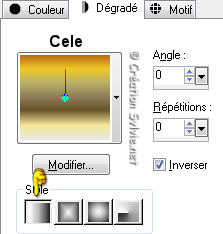
Couleur Arrière-plan = #B8771A
Vous êtes prêt alors allons-y. :)
|
Pour vous guider pendant la création de ce tag,
cliquer sur cette flèche avec le bouton gauche de la souris
et déplacer pour marquer votre ligne

|
Étape 1.
Ouvrir une nouvelle image de 650 x 450 pixels, fond transparent
Outil Pot de peinture
Appliquer le dégradé dans la nouvelle image
Réglage - Flou - Flou gaussien
Rayon à 15
Note
Vous pouvez utiliser le Réglage - Teinte et saturation -
Coloriser
si vous utilisez des couleurs différentes
Étape 2.
Calques - Nouveau calque raster
Outil Pot de peinture
Avec le bouton droit de la souris,
appliquer la couleur Arrière-plan dans le nouveau calque
Étape 3.
Calques - Nouveau calque de masque - À partir d'une image
Dans la liste déroulante, repérer le fichier
hjr_sanctuary.pspimage

Calques - Fusionner - Fusionner le groupe
Effets - Effets 3D - Ombre de portée
3 ~ 3 ~ 50 ~ 3.00, couleur Noire
Étape 4.
Ouvrir le tube pink_Cluster
Redimensionner à 65%
Édition - Copier
Retourner à l'image 650 x 450
Édition - Coller comme nouveau calque
Placer dans le bas de l'image

Palette des calques
Changer le mode Mélange pour Lumière douce
et réduire l'opacité à 60
Effets - Effets 3D - Ombre de portée
5 ~ 5 ~ 100 ~ 10.00, couleur Noire
Calques - Dupliquer
Image - Renverser
Étape 5.
Palette Styles et Textures
Ouvrir la fenêtre de configuration du dégradé
Style Linéaire - Angle à 150 - Répétitions à 5 - Inverser coché
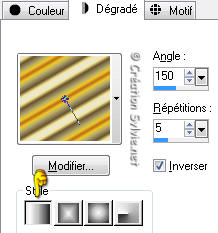
Nouvelle couleur Arrière-plan = #D4CAAD
Étape 6.
Calques - Nouveau calque raster
Outil Sélection - Rectangle
Dans la barre d'outils, cliquez sur l'icône Sélection
personnalisée

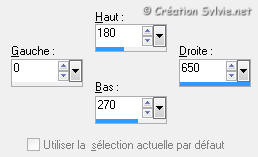
Outil Pot de peinture
Avec le bouton droit de la souris,
appliquer la nouvelle couleur Arrière-plan dans la sélection
Sélections - Modifier - Contracter de 1 pixel
Garder la sélection
Étape 7.
Palette Styles et Textures
Ouvrir la fenêtre de configuration de la couleur Arrière-plan
Onglet Motif
Repérer le motif goldbeads
Angle à 0 - Échelle à 100
Étape 8.
Outil Pot de peinture
Avec le bouton droit de la souris,
appliquer le motif goldbeads dans la sélection
Sélections - Modifier - Contracter de 2 pixels
Outil Pot de peinture
Appliquer le dégradé dans la sélection
Réglage - Flou - Flou gaussien
Rayon à 15
Effets - Modules externes - VM Distortion - Distortion by
Saturation
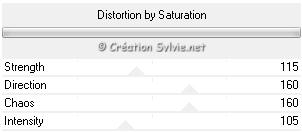
Sélections - Désélectionner tout
Effets - Effets 3D - Ombre de portée
3 ~ 3 ~ 50 ~ 15.00, couleur Noire
Répéter en changeant le Vertical et l'Horizontal à
-3
Étape 9.
Ouvrir le tube Mtm_transparante tube39-DSC-7 Juni 2006
Édition - Copier
Retourner à votre tag
Édition - Coller comme nouveau calque
Ne pas déplacer. Il est au bon endroit
Palette des calques
Changer le mode Mélange pour Lumière douce
et réduire l'opacité à 75
Image - Miroir
Étape 10.
Outil Gomme à effacer
Configuration de votre choix
Effacer délicatement la partie sombre dans le bas du tag, à
droite
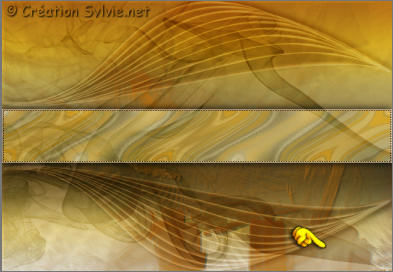
Étape 11.
Palette des calques
Rendre invisible les calques Raster 3 et Raster 4
Activer l'un des autres calques
Calques - Fusionner - Fusionner les calques visibles
Calques - Dupliquer le calque Fusionné
Calques - Agencer - Placer en haut de la pile
Palette des calques
Rendre visible à nouveau les calques Raster 3 et Raster 4
Vous assurez que le calque en haut de la pile est actif
Étape 12.
Effets - Effets géométrique - Cercle
Cochez Transparent
Image - Redimensionner
Décochez Redimensionner tous les calques
Redimensionner à 50%
Image - Renverser
Déplacer à droite

Effets - Effets 3D - Ombre de portée
-3 ~ -3
~ 50 ~ 15.00, couleur Noire
Étape 13.
Calques - Dupliquer le cercle
Palette des calques
Activer le calque en dessous de la copie (Copie de Fusionné)
Effets - Modules externes - VM Distortion - Tumbler
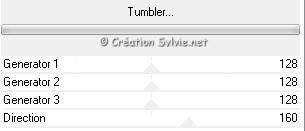
Étape 14.
Outil Gomme à effacer
Configuration de votre choix
Effacer délicatement les deux extrémités arrondies
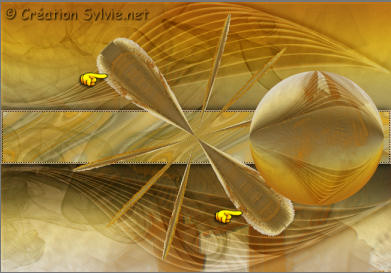
Après

Étape 15.
Image - Rotation - Rotation libre
Gauche coché
Libre à 45 degrés
Ne rien cocher dans le bas de la fenêtre
Effets - Effets de distorsion - Vagues

Effets - Effets 3D - Ombre de portée
-3 ~ -3
~ 50 ~ 15.00, couleur Noire
Déplacer en dessous du cercle
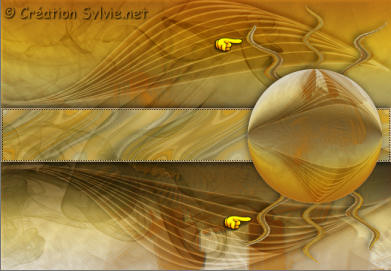
Étape 16.
Palette des calques
Activer le calque en haut de la pile
Ouvrir le tube flowers229
Redimensionner à 50%
Édition - Copier
Retourner à votre tag
Édition - Coller comme nouveau calque
Placer à l'intérieur du cercle

Palette des calques
Changer le mode Mélange pour Lumière douce
Effets - Modules externes - FM Tile Tools - Blend Emboss
Configuration par défaut
Étape 17.
Ouvrir le tube PatryTubes_06_Celeb_18
Redimensionner à 90%
Édition - Copier
Retourner à votre tag
Édition - Coller comme nouveau calque
Placer à gauche
(Voir Résultat final)
Effets - Effets 3D - Ombre de portée
3 ~ 3 ~ 50 ~ 15.00, couleur Noire
Réglage - Netteté - Netteté
Étape 18.
Calques - Nouveau calque raster
Sélections - Sélectionner tout
Palette Styles et Textures
Couleur Arrière-plan
Cliquez sur le bouton Motif et choisir le bouton Couleur
Outil Pot de peinture
Avec le bouton droit de la souris,
appliquer la couleur unie (#D4CAAD) Arrière-plan dans la
sélection
Sélections - Modifier - Contracter de 1 pixel
Palette Styles et Textures
Couleur Arrière-plan
Cliquez sur le bouton Couleur et choisir le bouton Motif
Outil Pot de peinture
Avec le bouton droit de la souris,
appliquer le motif goldbeads dans la sélection
Sélections - Modifier - Contracter de 2 pixels
Effets - Effets 3D - Découpe

Sélections - Désélectionner tout
Étape 19.
Ajouter votre signature
Calques - Fusionner - Fusionner les calques visibles
Voilà ! Votre tag est terminé.
Il ne vous reste plus qu'à le redimensionner si nécessaire
et à l'enregistrer en format JPG, compression 25
J'espère que vous avez aimé faire ce tutoriel. :)
|